Son zamanlarda, Microsoft müşterileri, Windows 11 Başlat menüsü ve Görev Çubuğu simgelerinin eksik veya yanıt vermediğini bildirdi. Bu sorun, Beta kanalında ve Dev Channel'da yayınlanan en son yapı 22000.176'dan ortaya çıktı. Bu, Başlat menüsüne, Hızlı Ayarlar'a ve Bildirim tepsisine erişimin çalışmayabileceği anlamına gelir.
Microsoft, resmi blogunu güncelleyerek "Başlat menüsü Çalışmıyor" ve "Görev çubuğu yanıt vermiyor" ve buna neden olan Insider'lara sunulan bir sunucu tarafı dağıtımı iptal etti. Bu, son güncellemeleri indiren hiç kimsenin etkilenmemesi gerektiği anlamına gelir. Ancak, giderek daha fazla kullanıcı sorunu bloglarda ve forumlarda bildiriyor.
Aşağıdaki kılavuz, Windows 11'de Başlat menüsü ve görev çubuğuyla ilgili sorunların nasıl çözüleceğine ilişkin yönergeler içerir. (Başlat menüsü çalışmıyor, Görev Çubuğu eksik veya yanıt vermiyor vb.).
Nasıl Düzeltilir: Windows 11'de Başlat Menüsü veya Görev Çubuğu sorunları.
- IrisService kayıt defteri anahtarını silin.
- En son Windows Güncellemelerini yükleyin.
- Windows Gezgini işlemini yeniden başlatın.
- Tarih ve Saat Ayarlarını Değiştirin.
- Ekran Sürücülerini yeniden yükleyin.
Yöntem 1: Iris hizmetini silerek Eksik Görev Çubuğu ve Başlat menüsünü düzeltin.
Microsoft'un Windows 11'deki "Görev çubuğu eksik" ve "Başlat menüsü çalışmıyor" sorunlarını düzeltmeye yönelik resmi yöntemi, Iris hizmeti kayıt defteri anahtarını komut satırından silmektir. Bunu yapmak için:
1. Basmak Ctrl + Alt + Sil, ve seçin Görev Yöneticisi
2. Tıklayarak Görev Yöneticisi'ni genişletin Daha fazla detay
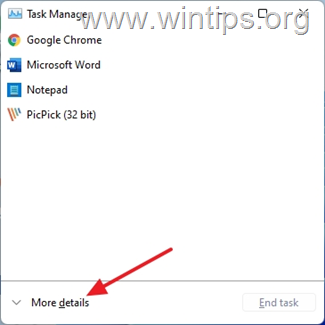
3. Tıklamak Dosya menü ve seçin Yeni görevi çalıştır
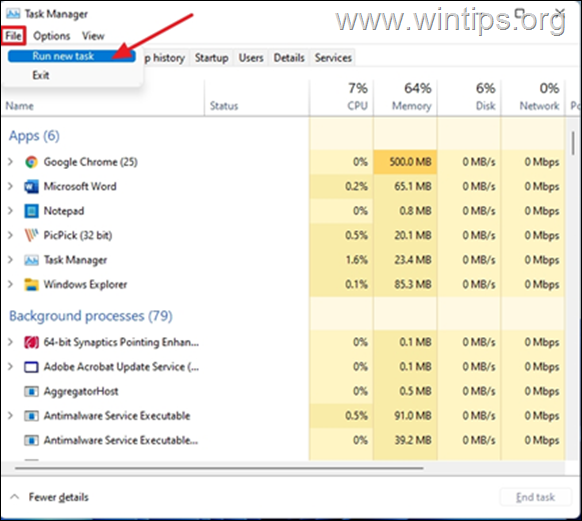
4. Tip cmd açık kutuya basın ve TAMAM.
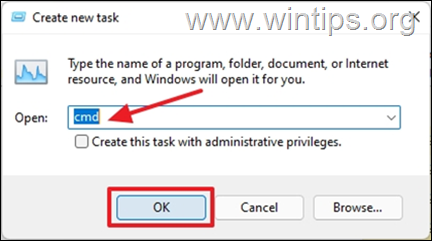
5. Aşağıdaki metni komut istemine yapıştırın, ardından Giriş
- kayıt silme HKCU\SOFTWARE\Microsoft\Windows\CurrentVersion\IrisService /f && kapatma -r -t 0
6. Enter'a bastığınızda, PC'niz tekrar başlat otomatik olarak.
7. PC'de oturum açtığınızda, görev çubuğu simgeleri görünür ve duyarlı olacaktır.
Yöntem 2: Güncelleştirmeleri yükleyerek Windows 11'de Eksik Başlat menüsünü düzeltin
Bazı durumlarda, en son Windows Güncellemelerini yüklemek, Windows 11'deki Başlat menüsü ve görev çubuğu sorunlarını da çözebilir. Bu nedenle, bekleyen güncellemeleri kontrol etmeye devam edin, hepsini indirin ve yükleyin.
1. Klavyenizde, tuşuna basın Windows tuşu ![clip_image009[4] clip_image009[4]](/f/14425d80fa7102205b356bc95cad5273.png) + ben Ayarlar uygulamasını açmak için
+ ben Ayarlar uygulamasını açmak için
2. Seçme Windows güncelleme sol bölmeden
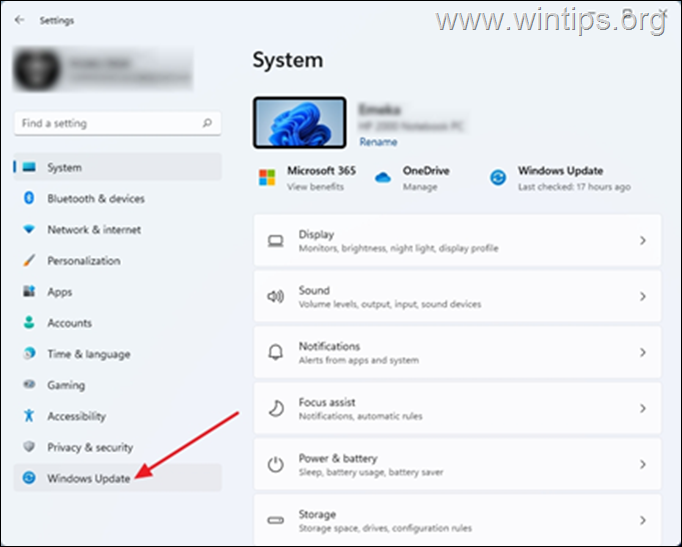
3. Tıklamak Güncellemeleri kontrol et. Bilgisayarın bekleyen güncellemeleri kontrol etmesi biraz zaman alacaktır. Windows güncellemeleri varsa, bunları yüklemeniz istenecektir. Seçme Indirin ve yükle
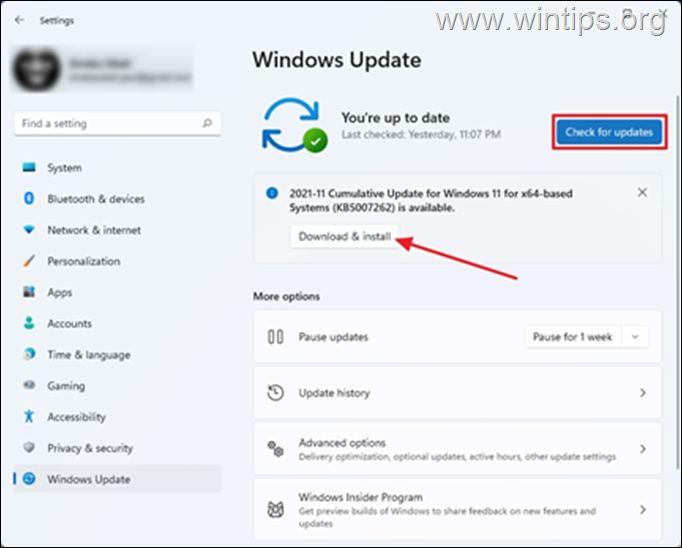
4. İndirme işlemi tamamlandıktan sonra, Tekrar başlat senin bilgisayarın. Bu, değişiklikleri bilgisayara uygulayacak ve bazı durumlarda eksik görev çubuğu simgelerini düzeltecektir.
Yöntem 3: Windows Gezgini'ni yeniden başlatarak Başlat menüsü ve Görev Çubuğu sorunlarını düzeltin.
Windows Gezgini işleminin yeniden başlatılması, bilgisayardaki eksik görev çubuğu simgelerini geri getirebilir.
1. Basmak Ctrl + Alt + Sil ve aç Görev Yöneticisi
2. bulun ve sağ tık üzerinde Windows Gezginiöğesini seçin, ardından Tekrar başlat.
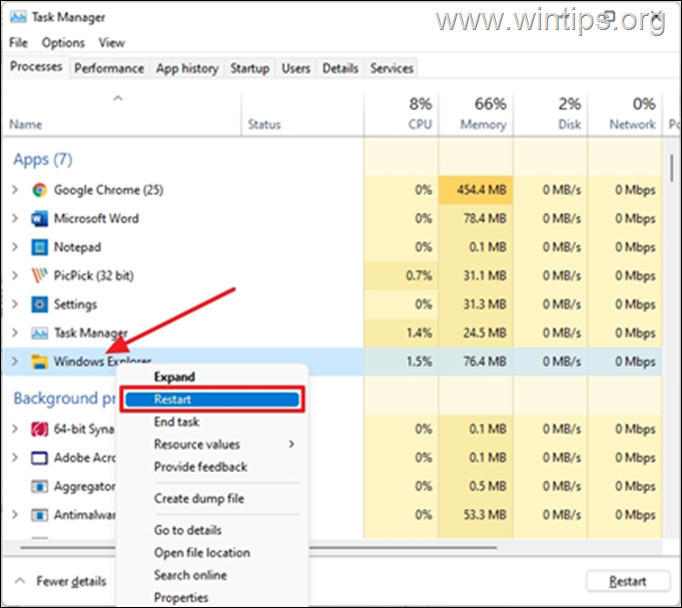
3. Bu, Windows Gezgini işlemini yeniden başlatacak ve eksik görev çubuğu simgeleriyle ilgili sorunları çözecektir. Bu yöntemin, daha sonra yeniden ortaya çıkabilecek soruna geçici bir çözüm olduğunu unutmayın.
Yöntem 4: Windows 11'de Eksik Görev Çubuğunu Doğru Tarih ve Saati Ayarlayarak Düzeltin.
Bu yöntem biraz garip görünüyor, ancak çok sayıda Kullanıcı, oradaki bilgisayardaki tarih ve saati ayarlamanın bu sorunu çözdüğünü bildirmişti. Bu iddiayı doğrulayamasak da denemeye değer.
1. Basmak Ctrl + Alt + Sil ve seçin Görev Yöneticisi
2. Tıklamak Dosya veseçin Yeni görevi çalıştır
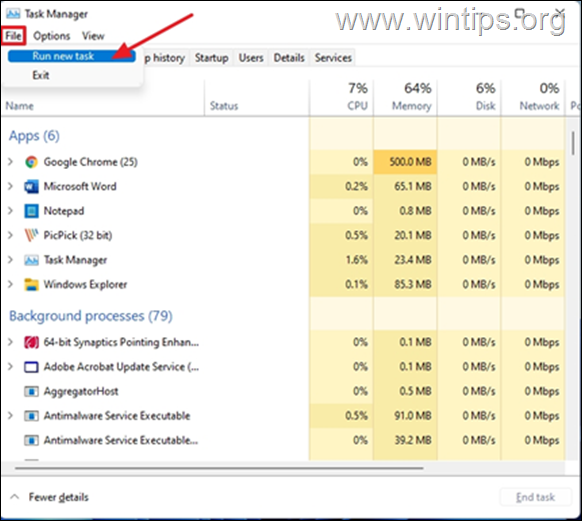
4. Tip kontrol açık kutuya basın ve TAMAM Denetim Masası'nı açmak için
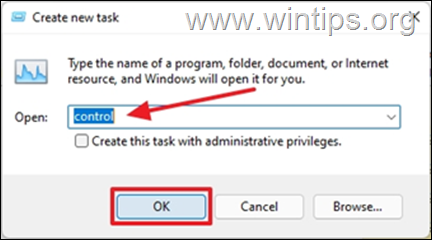
5. Açık Saat ve Bölge.
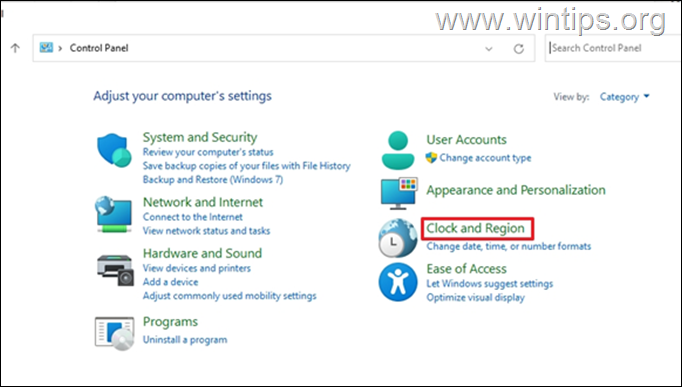
6. Tıklamak Tarih ve saat
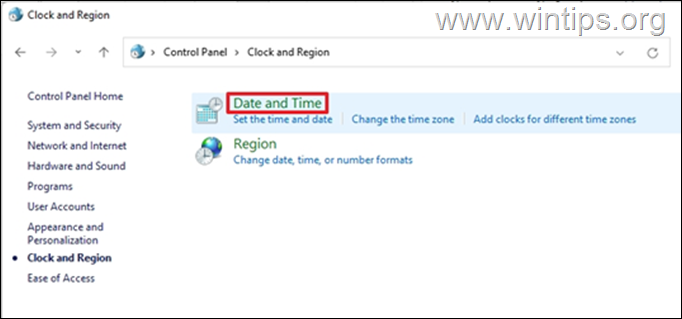
7. Üzerinde Tarih ve saat sekme:
7a. Tarih ve saatin doğru olup olmadığını kontrol edin. Değilse, seçin Tarih ve saati değiştir ve onları ayarlayın.
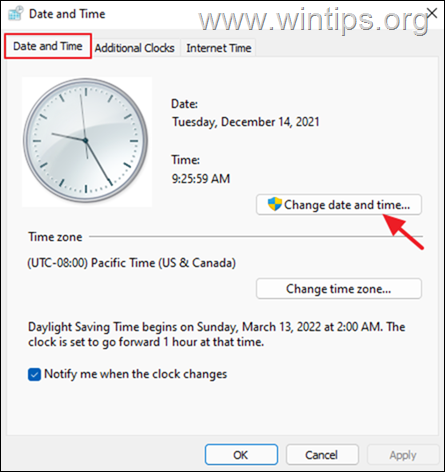
7b. Ardından Saat dilimini kontrol edin ve yanlışsa tıklayın. Saat dilimini değiştir ve saat diliminizi belirtin.
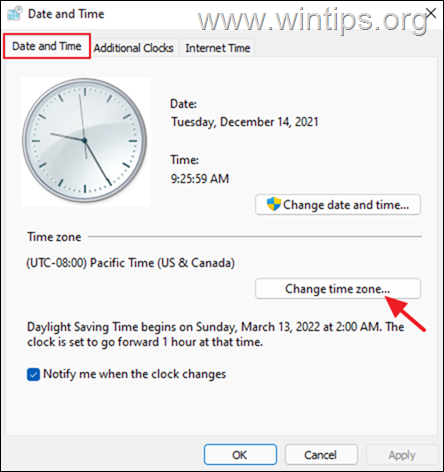
7c. Seçme Uygulamakve tıklayın TAMAM değişiklikleri uygulamak ve tarih ve saat ayarlarını kapatmak için
8. Tekrar başlat Bilgisayarınızı açın ve Başlat menüsü – Görev çubuğu simgeleri sorununun çözülüp çözülmediğini kontrol edin.
Yöntem 5. Ekran Sürücülerini Kaldırın.
Windows 11'de "Eksik Görev Çubuğu ve Başlat menüsü" sorununu düzeltmenin son yöntemi, ekran sürücülerini kaldırıp yeniden yüklemektir.
1. Basmak Ctrl + Alt + Sil ve seçin Görev Yöneticisi
2. Tıklamak Dosya veseçin Yeni görevi çalıştırın.
3. Açık kutuya şunu yazın devmgmt.msc ve bas TAMAM.
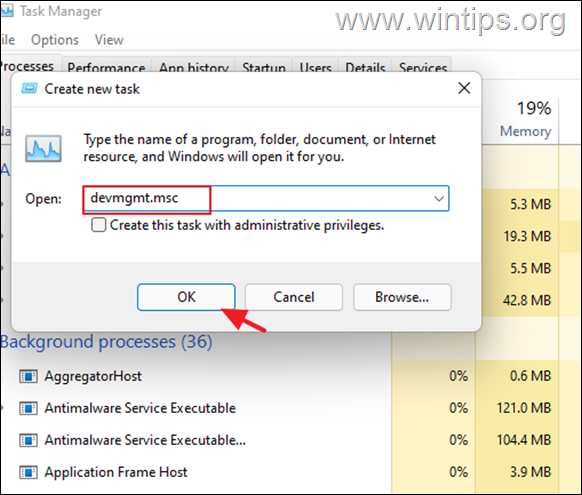
4. Genişletmek Ekran adaptörleri
4a. Sağ tık ekran bağdaştırıcınızda ve seçin Cihazı Kaldır.
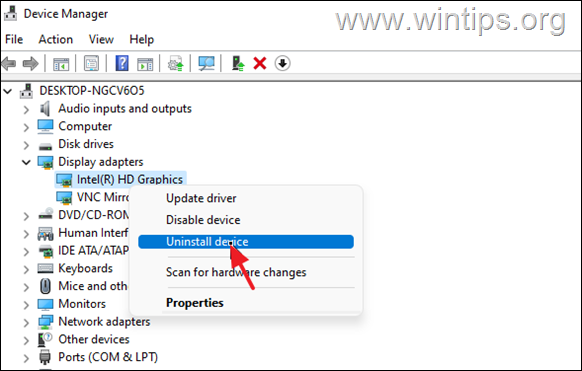
5. Seçme "Bu aygıtın sürücüsünü kaldırmayı deneyin" ve tıklayın Kaldır.
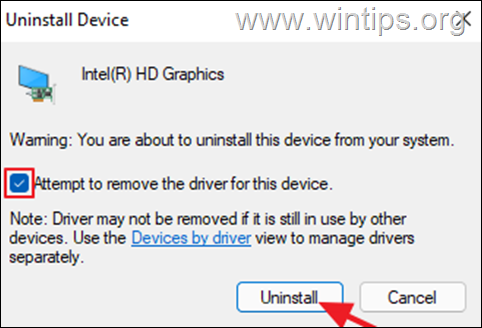
6. Kaldırma işleminden sonra, tekrar başlat bilgisayar.
7. Windows Güncelleme Merkezi'ne gidin ve Güncellemeleri kontrol edip yükleyin.
8. Güncellemeden sonra, Windows'un ekran bağdaştırıcısı için sürücüyü otomatik olarak yükleyip yüklemediğini görmek için Aygıt Yöneticisi'ne bakın. Değilse, üreticinin destek sitesinden ekran sürücüsünü indirip yüklemeye devam edin.
Bu kadar! Deneyiminizle ilgili yorumunuzu bırakarak bu kılavuzun size yardımcı olup olmadığını bana bildirin. Lütfen başkalarına yardımcı olmak için bu kılavuzu beğenin ve paylaşın.
